Jak zainstalować WooCommerce
Opublikowany: 2021-04-06Po zainstalowaniu i skonfigurowaniu wtyczka WordPress WooCommerce ułatwia rozszerzenie możliwości witryny w celu ułatwienia sprzedaży towarów i usług. WooCommerce upraszcza proces tworzenia witryny eCommerce , umożliwiając stworzenie w pełni działającego sklepu internetowego za pomocą zaledwie kilku kliknięć.
W tym poście omówimy najłatwiejsze metody, aby dowiedzieć się , jak zainstalować Woocommerce na swojej stronie eCommerce.
Jeśli czytasz ten artykuł, ponieważ budujesz sklep internetowy, w którym możesz szybko sprzedawać, witryna z integracją WooCommerce z WordPress jest dla Ciebie najlepszym wyborem.
Czym jest Woocommerce?
Będziesz mieć do wyboru kilka różnych opcji, jeśli chcesz utworzyć sklep eCommerce . WooCommerce to jeden z najlepszych wyborów.
Wśród 1 miliona najlepszych witryn na całym świecie WooCommerce ma ponad 25% wpływ na sklepy eCommerce w porównaniu z innymi sieciami eCommerce. Te liczby rosną, ponieważ są wszechstronne i łatwe.
Wtyczka WooCommerce pozwala zbudować sklep eCommerce WordPress. Zamienia WordPressa w całkowicie funkcjonalny sklep eCommerce, wykorzystujący podstawowy system operacyjny. WooCommerce sprawia, że sprzedaż każdego produktu i usługi w Twojej witrynie jest szybka i niedroga.
Pomaga to sprzedawać urządzenia cyfrowe i fizyczne, chronione płatności, kontrolę zapasów i automatyczne sortowanie wszystkich podatków. Co więcej, WooCommerce jest płynnie połączone z WordPress, ponieważ Automattic, ta sama firma, ma wordpress.com .
Jakie są zalety korzystania z Woocommerce?
WooCommerce oferuje wiele korzyści. Niektóre z zalet, które masz tutaj:
1. Łatwy w instalacji i konfiguracji proces
Instalacja WooCommerce jest podobna do każdej innej instalacji wtyczki. Katalog wtyczek WordPress jest bezpłatny do pobrania i jest dostępny z poziomu administratora WordPress.
2. Pochodzi z mnóstwem funkcji
WooCommerce zawiera wszystkie funkcje potrzebne do prowadzenia dobrego sklepu internetowego. Kilka z następujących funkcji:
- Możesz sprzedawać dowolne produkty i usługi
- Do etykiety można dodać elementy, znaczniki i kategorie.
- Możesz zastosować oceny produktów do swoich towarów
- Umożliwia odwiedzającym sortowanie przedmiotów według kategorii produktów, rankingu gwiazdek, ogólnej popularności i wiele więcej
- Pomaga to korzystać z różnych dostawców płatności, takich jak PayPal, Stripe i karta kredytowa.
- Styl z motywami można łatwo dostosować
- Możesz rozszerzyć możliwości swojego sklepu za pomocą wtyczek.
3. Elastyczny i wszechstronny
Korzystając z wtyczek lub ulepszeń, możesz zwiększyć wszechstronność swojego sklepu WooCommerce . Dostępne są bezpłatne i płatne wtyczki. Dzięki temu możesz dostosować swój sklep internetowy do dowolnych wymagań. WooCommerce oferuje kilka oficjalnych wtyczek na swojej stronie internetowej.
4. Opcje produktu
Kiedy dotrzesz do swojego sklepu, możesz dowiedzieć się, jak wygląda produkt i jak działa kupowanie towarów.
Odwiedzający sprawdzają zdjęcie, informacje, a może film o produkcie. WooCommerce pomaga dostosować listę produktów, aby umożliwić kupującym uzyskanie wszystkich informacji potrzebnych do zakupu.

Powody, dla których warto założyć sklep internetowy WooCommerce
Potrzebujesz samodzielnie hostowanej witryny opartej na platformie wordpress.org , aby pomyślnie stworzyć sklep internetowy oparty na WooCommerce. Potrzebujesz również nazwy domeny i witryny hostingowej. Dostawcy hostingu stron internetowych udostępniają stronie internetowej serwery hostingowe.
Będziesz także musiał wybrać motyw, jeśli tworzysz nową stronę internetową. Zalecamy jednak korzystanie ze spójnego motywu i posiadanie funkcji obsługujących konfigurację WooCommerce, jeśli chcesz mieć temat dla swojego bloga WooCommerce WordPress . Dobrym przykładem jest temat Storefront, który jest oficjalnym tematem WooCommerce.
Jak zainstalować WooCommerce z pulpitu nawigacyjnego?
Oto podstawowe kroki, które musisz wykonać, aby dowiedzieć się, jak zainstalować WooCommerce z pulpitu nawigacyjnego:
- Zaloguj się do pulpitu WordPress.
- Przejdź do Wtyczki >> Dodaj nowy .
- Teraz wyszukaj „WooCommerce”.
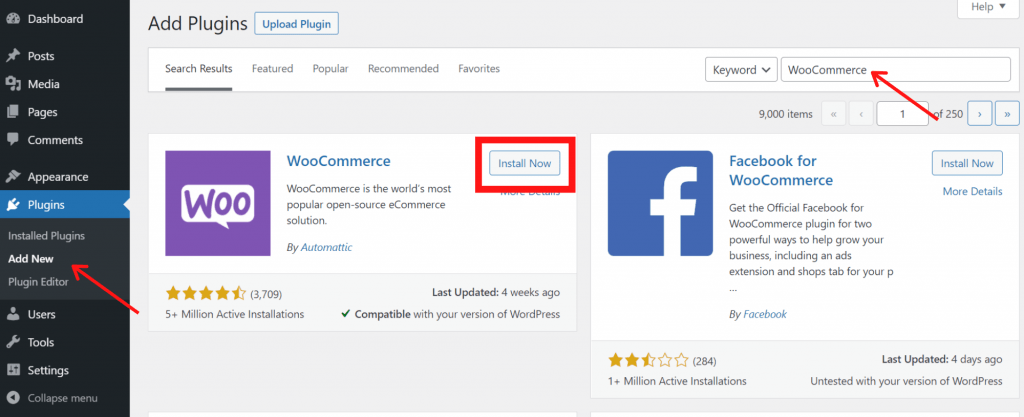
- Na pewno znajdziesz WooCommerce firmy Automattic , kliknij Zainstaluj.
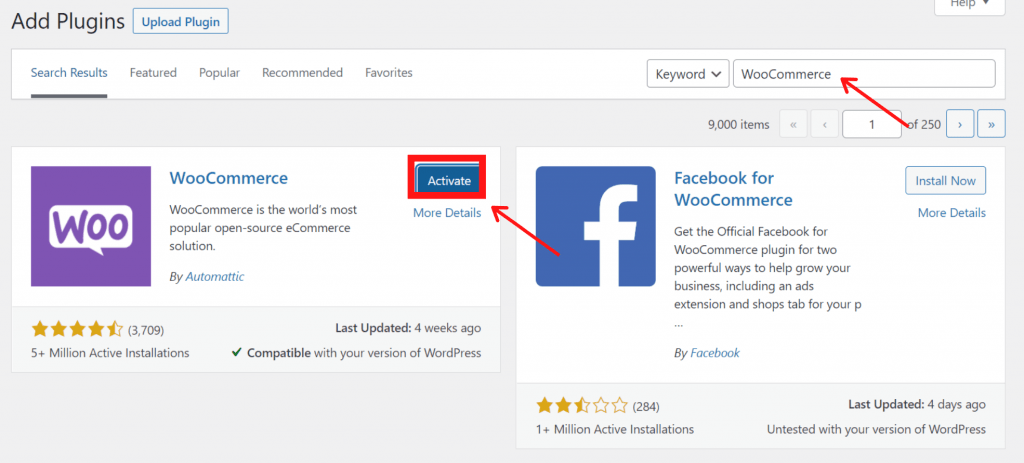
- Po zakończeniu instalacji przycisk Zainstaluj teraz zmieni się na Aktywuj wtyczkę, kliknij ją .
Jak zainstalować WooCommerce za pomocą pliku ZIP?
Prostym sposobem skopiowania go na dysk twardy jest pobranie pliku zip WooCommerce z wordpress.org.
Uwaga: nie wyodrębniaj plików z folderu.
Oto dalsze kroki, które musisz wykonać:
- Zaloguj się do pulpitu WordPress.
- Przejdź do Wtyczki >> Dodaj nowy .
![Jak zainstalować WooCommerce z pulpitu nawigacyjnego]](/uploads/article/2574/4xbbQkdfvThTkusZ.png)
- Tutaj musisz kliknąć Prześlij wtyczkę .
- Wybierz przycisk Wybierz plik .
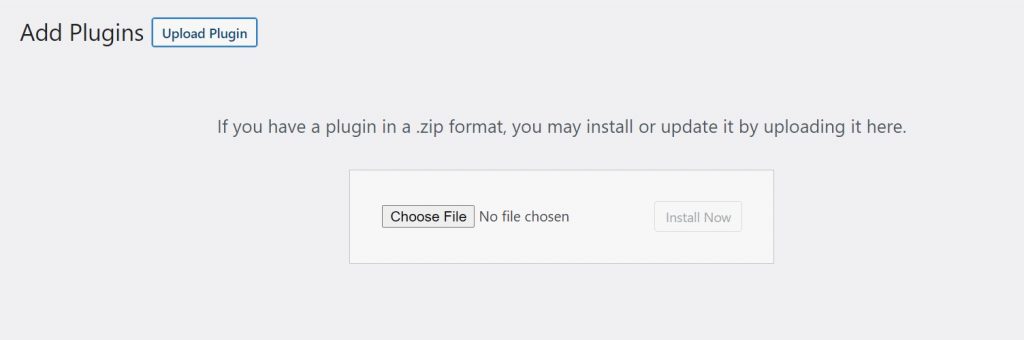
- Teraz z menedżera plików wybierz pobrany plik zip WooCommerce .
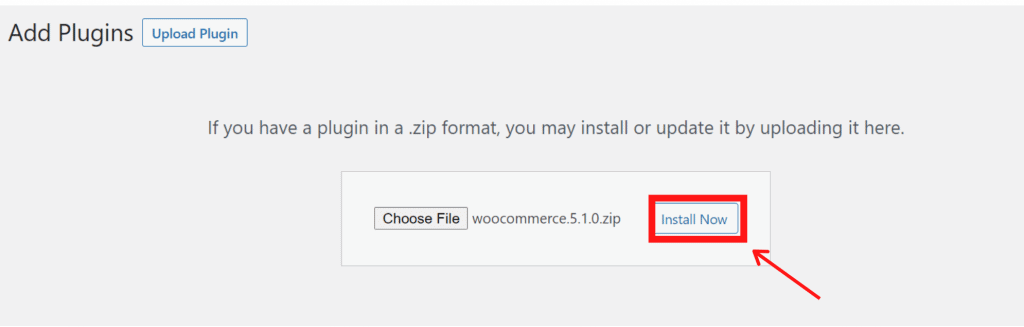
- Następnie naciśnij przycisk Zainstaluj teraz .
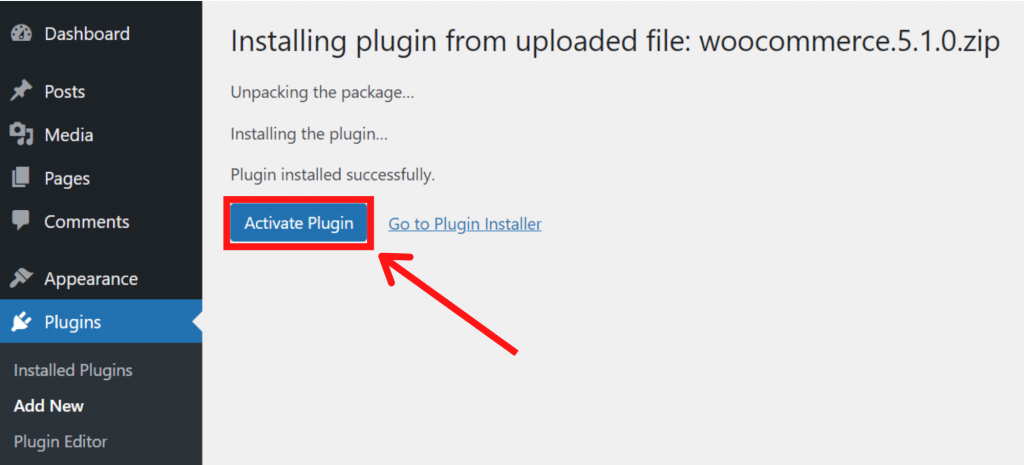
- Dodanie wtyczki zajmie WordPressowi chwilę, a następnie kliknij Aktywuj wtyczkę.
Podsumować
Podsumowując, pozwala to mieć całkowitą kontrolę nad wszystkimi swoimi danymi i korzyścią płynącą z budowy sklepu internetowego za pomocą WooCommerce w porównaniu z innymi dostępnymi alternatywami.
Jeśli chcesz prowadzić firmę w swojej witrynie, możesz zadbać o to, aby witryna działała najlepiej, jak potrafisz, bez ryzyka utraty danych i ataku złośliwego oprogramowania.
Podsumowując, WooCommerce można szybko skonfigurować i dostosować. Przeszliśmy przez dwa oddzielne podejścia do instalacji Woocommerce . Możesz iść w dowolnym kierunku.
- Jak zainstalować WooCommerce z pulpitu nawigacyjnego?
- Jak zainstalować WooCommerce za pomocą pliku ZIP?
W każdym razie mamy nadzieję, że ten szczegółowy przewodnik pomógł ci zrozumieć , jak zainstalować Woocommerce . Oraz dla gościa, który poprosił nas o napisanie artykułu Jak dodawać produkty w WooCommerce . Mamy na ten temat dedykowany artykuł.
Jeśli podobał Ci się ten post, zasubskrybuj nasze samouczki wideo WordPress na kanale YouTube . Pamiętaj, aby śledzić nas na Pintereście.
Przyjmujemy wszelkiego rodzaju sugestie od odwiedzających, ponieważ zawsze motywuje nas to do poprawy. Zapraszam do komentowania poniżej.
